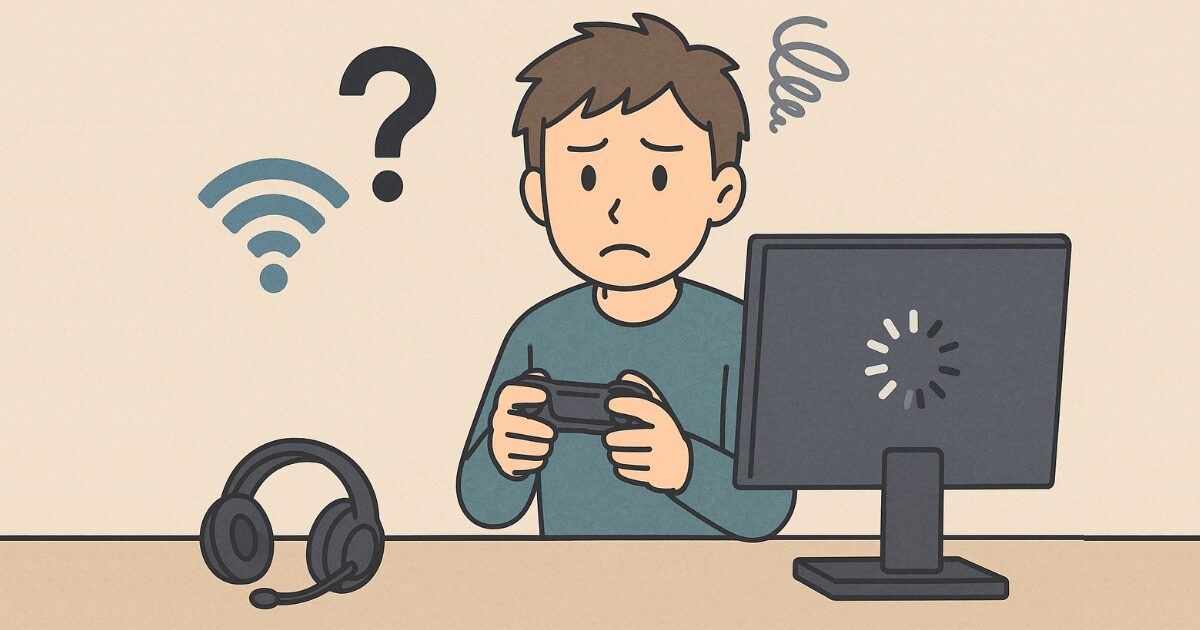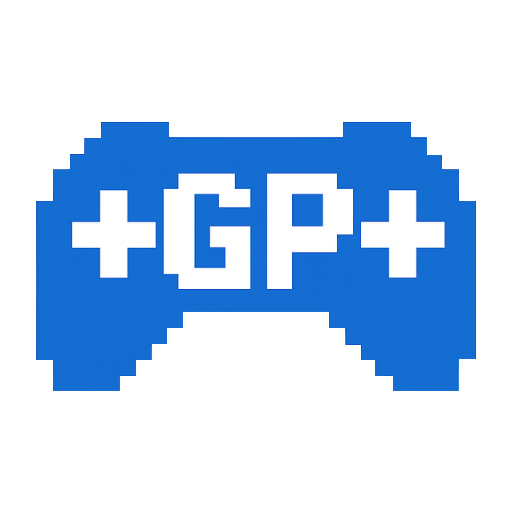「ラグい」「途中で切断される」「マッチングに時間がかかる」……それ、ネット回線が原因かもしれません。本記事では、ゲームプレイヤー向けに、ネット回線を乗り換えて快適になるまでのステップを完全解説します。

目次
ゲームがラグいと感じたときの初期チェック
「回線のせいで負けた」と感じる前に、まず以下を確認しましょう。
- Wi-Fiではなく有線接続か?
- ルーターのNATタイプはAまたはオープンか?
- ping・jitter・packet lossの数値(例:Fast.comで確認)
これらが問題ないのにラグが頻発するなら、回線自体の見直しが必要です。特に夜間帯にラグが出る場合、IPv4 PPPoEの混雑が原因であるケースが多く見られます。
回線を変える前に確認すべき要素
「乗り換えるべきか」を見極めるために、次の要素をチェックします。
- 現在のプロバイダーがIPv6(IPoE)に対応しているか
- 最大通信速度より実測値(ゲーマーは上り下り両方重要)
- ping値の安定性(jitterが10msを超える場合要注意)
これらの要素が基準を下回る場合、乗り換えで改善が期待できます。
乗り換え先の選び方|ゲームに最適な回線とは
ゲームプレイヤーにとって重要なのは「速度」ではなく「安定性」です。選定基準は以下の通り。
- IPv6 IPoE対応+v6プラス
- ping値が低く、jitterが少ない(実測値で確認)
- 遅延の少ないバックボーン(NTT網 or 独自網)
- 混雑しにくいプロバイダー(GMO/So-netなど)
また、「ホームルーター」も工事不要で即日使えるため一部のゲーマーに有効です。ただしタイトルやジャンルによって適正は異なります。
契約から開通までの流れと注意点
光回線の乗り換えは、以下のステップを踏みます。
- 現行回線の解約時期を確認(解約違約金に注意)
- 新規回線の申込み(事業者変更承諾番号が必要な場合あり)
- 工事日の調整(繁忙期は1〜3週間待ち)
- ONU+ルーターの設定
また、ルーターはゲーマー向けモデル(バッファロー/NEC/TP-Link等)にすることで通信品質が向上します。
開通後に行うべき設定と最終チェック
開通しても、そのままでは最大性能を引き出せないケースも。以下の設定を必ず行いましょう。
- IPv6設定の有効化(プロバイダー設定+ルーター)
- ゲーム機のNATタイプ確認(SwitchならA、PS5ならオープン)
- QoS設定の有効化(ゲーミング用途優先)
これにより、ping値の安定性・ラグ低減効果が顕著に得られます。
【最適解】ゲーマー向けおすすめ回線はこちら
上記の条件をすべて満たす、ゲーム向けに最適化された回線を厳選しました。
● 固定回線(光ファイバー)
● ホームルーター(工事不要/即日開通)
📌 ゲマプラ公式HP では、新作ゲームの最新情報や予約特典の速報に加えて、レビュー・攻略・関連ニュースも随時更新しています。
見逃さないために、このページをブックマークしておくのがおすすめです。
PCの方は Ctrl + D(Macは ⌘ + D)、
スマホの方はブラウザのメニューから追加できます⭐